Los iPhones a menudo pueden tener errores inesperados y causar estragos en tu vida diaria. Uno de estos errores es la desaparición de los mensajes de texto del iPhone. Muchos usuarios de iPhone han informado de la pérdida de sus valiosos mensajes de texto en su iPhone. Si tú también has perdido los mensajes de texto del iPhone, sigue leyendo. Esta guía te guiará a través de diferentes soluciones para recuperar los mensajes desaparecidos de tu iPhone.
Parte 1. ¿Por qué han desaparecido mis mensajes de texto?
Para resolver cualquier problema de iOS, siempre es una buena estrategia averiguar primero su causa raíz. Desafortunadamente, en esta situación, varios factores pueden causar que los viejos mensajes de texto desaparezcan de tu iphone. Esta es la razón por la que probablemente tendrás que implementar diferentes soluciones para arreglar el problema.
En general, los siguientes factores pueden causar que los mensajes de texto desaparezcan de tu iPhone:
- Has cambiado la configuración de los ajustes de los mensajes en tu dispositivo.
- Puede que hayas borrado algunos mensajes de texto accidentalmente al intentar limpiar el espacio de tu iPhone.
- Si iMessage no está sincronizado con iCloud, es posible que no veas todos los mensajes de texto en tu dispositivo.
- La última actualización de iOS tiene errores aleatorios.
Tén en cuenta que es bastante desafiante para determinar la causa raíz del problema y es por eso que es crucial para tratar todas las soluciones hasta que encuentres el que resuelve el problema.
Parte 2: Cómo recuperar los vídeos desaparecidos en el iPhone
Método 1: Reiniciar tu iPhone
En primer lugar, realiza un simple reinicio para ver si esto resuelve el problema. En muchos casos, un proceso temporal en segundo plano podría haber causado la desaparición de los mensajes en el iPhone. Si ese es el caso, reiniciar el dispositivo terminará este proceso y podrás recuperar tus mensajes al instante.
Método 2: Reiniciar la aplicación de mensajes
Al igual que el propio dispositivo, también puedes probar a reiniciar la aplicación “Mensajes” para solucionar el problema. Para ello, pulsa dos veces el botón de inicio de tu iPhone para que aparezcan las aplicaciones recientes. A continuación, localiza la aplicación “Mensajes” y deslízala hacia arriba para eliminarla de la lista. Ahora, abre la aplicación de nuevo y comprueba si puedes ver los mensajes o no.
Si utilizas un dispositivo más reciente en el que el botón de inicio no está presente, tienes que deslizar la pantalla hacia arriba desde la parte inferior y hacer una pausa en el medio, las aplicaciones de fondo aparecerán. Ahora, busca la aplicación de Mensajes y ciérrala.
Método 3: Activar el modo avión
Otra forma rápida de arreglar la desaparición de los mensajes en el iPhone es simplemente activar el modo avión. Todo lo que tienes que hacer es abrir el “Centro de Control” y activar el “Modo Avión” por un tiempo. A continuación, mantiene el dispositivo en modo avión durante un tiempo y luego apágalo. Ahora, comprueba tu aplicación de mensajes para ver si los mensajes eliminados se han restaurado o no.
Método 4: Mantener los mensajes para siempre
Otra forma rápida de arreglar los mensajes desaparecidos en el iPhone es simplemente activar el modo avión. Todo lo que tienes que hacer es abrir el “Centro de Control” y activar el “Modo Avión” por un tiempo. A continuación, mantiene el dispositivo en modo avión durante un tiempo y luego apágalo. Ahora, comprueba tu aplicación de mensajes para ver si los mensajes eliminados han sido restaurados o no.
Paso 1: Abre la aplicación “Ajustes” en tu iPhone y haz clic en “Mensajes”.
Paso 2: Ahora, selecciona la opción “Conservar mensajes” y cámbiala a “Para siempre”.
Eso es todo, tu dispositivo no borrará los mensajes más antiguos a partir de ahora y podrás mantenerlos todos en un solo lugar.
Método 5: Reactivar Mensajes de iMessage y MMS
Si todavía te preguntas por qué han desaparecido mis mensajes de texto, a veces el problema está en la propia aplicación de iMessage. Así que, en lugar de probar soluciones al azar, puedes simplemente reactivar la aplicación para arreglar el error de los mensajes de texto desaparecidos del iPhone. Para ello, ve a “Ajustes” y, de nuevo, haz clic en “Mensajes”.
A continuación, desactiva los interruptores junto a las opciones “iMessage” y “Mensajes MMS” y vuelve a activarlos después de unos segundos. Ahora, abre la aplicación “Mensajes” para comprobar si los mensajes eliminados han sido restaurados con éxito o no.
Método 6: Volver a sincronizar los mensajes de iCloud
En caso de que hayas configurado iCloud para sincronizar todos tus mensajes, puede que tengas que desactivar la opción durante un tiempo para solucionar el problema. Esto reconfigurará los ajustes de sincronización de iCloud y la aplicación actualizará automáticamente todos los hilos de tu cuenta de iCloud.
En tu iPhone, ve a “Ajustes” y luego haz clic en “iCloud”. A continuación, haz clic en “Mensajes” y desactiva la opción. De nuevo, espera unos segundos y vuelve a activar el interruptor. Esto resincronizará todos los mensajes de iCloud y podrás verlos sin encontrar ningún error.
Método 7: Actualizar el iPhone a la última versión de iOS
Ejecutar una versión obsoleta de iOS siempre puede hacer que tu iPhone se encuentre con errores inesperados de vez en cuando. Así que, si las soluciones anteriores no han resuelto el problema, sigue adelante y comprueba si hay alguna actualización de software pendiente disponible para tu iDevice.
Puedes buscar actualizaciones de software yendo a “Ajustes” > “General” y “Actualizaciones de software”. En caso de que haya alguna actualización de software pendiente, tu iDevice la listará aquí. En este punto, todo lo que tienes que hacer es instalar estas actualizaciones para solucionar el problema.
Método 8: Restaurar desde la copia de seguridad de iCloud/iTunes
Una de las formas más efectivas de restaurar los mensajes en tu iPhone es utilizar la copia de seguridad de iCloud. En caso de que hayas configurado tu cuenta de iCloud para hacer una copia de seguridad automática de los mensajes, puedes simplemente utilizar el archivo de copia de seguridad para recuperar todos los hilos perdidos.
Sin embargo, sólo debes elegir este método si está 100% seguro de que los textos eliminados se guardan en el archivo de copia de seguridad. Si hay incluso una ligera duda, sería mejor elegir otra solución para restaurar los mensajes eliminados. También vale la pena señalar que la restauración desde una copia de seguridad de iCloud o iTunes sobrescribirá los datos actuales. Por lo tanto, si no quieres perder estos archivos, salta al Método 10 para recuperar los mensajes eliminados. Pero, si estás listo para tomar los riesgos, aquí está el proceso paso a paso para restaurar los mensajes de texto desde iCloud.
Paso 1: Finalmente, mantén presionado el botón de “Encendido” y suéltalo una vez que veas el logo de Apple parpadeando en tu pantalla.
Paso 2: Por último, mantiene pulsado el botón “Encendido” y suéltalo una vez que veas el logotipo de Apple parpadeando en tu pantalla.
Método 9: Comprobar los contactos o mensajes bloqueados
Ahora, en caso de que los mensajes de texto hayan desaparecido de un contacto, es muy posible que hayas bloqueado accidentalmente ese contacto en particular. Si ese es el caso, puedes desbloquear al remitente y automáticamente empezarás a recibir los mensajes de texto al instante.
Método 10: Recuperar mensajes desaparecidos / perdidos en el iPhone sin copia de seguridad
En caso de que no tengas ninguna copia de seguridad o si ninguna de las soluciones anteriores te ha ayudado a restaurar los mensajes de texto eliminados, puedes utilizar una herramienta profesional de recuperación de datos como FunDatos Recuperación de Datos iOS. Es una aplicación profesional de recuperación de datos que está prácticamente adaptada para recuperar archivos borrados/perdidos de un iPhone/iPad. La herramienta es compatible con una gran variedad de formatos de archivo, lo que significa que podrás restaurar imágenes, vídeos, mensajes de texto, etc. De hecho, puedes restaurar más de 35 formatos de archivo combinados utilizando FunDatos Recuperación de Datos iOS.
Algunas de las principales características de FunDatos Recuperación de Datos iOS incluyen:
- Recuperar datos de cualquier iDevice, incluso si no tienes una copia de seguridad.
- Soporta más de 35 formatos de archivo, incluyendo vídeos, imágenes, mensajes, etc.
- Recupera conversaciones de Whatsapp, Kik, Line y otros mensajeros.
- Compatible con el último iOS 15.
Prueba GratuitaPrueba Gratuita
A continuación, se detalla el proceso paso a paso para recuperar mensajes borrados con FunDatos Recuperación de Datos iOS:
Paso 1 Para empezar, descargar, instalar y ejecutar el software en tu sistema. Una vez hecho esto, selecciona “Recuperar desde un dispositivo iOS”.
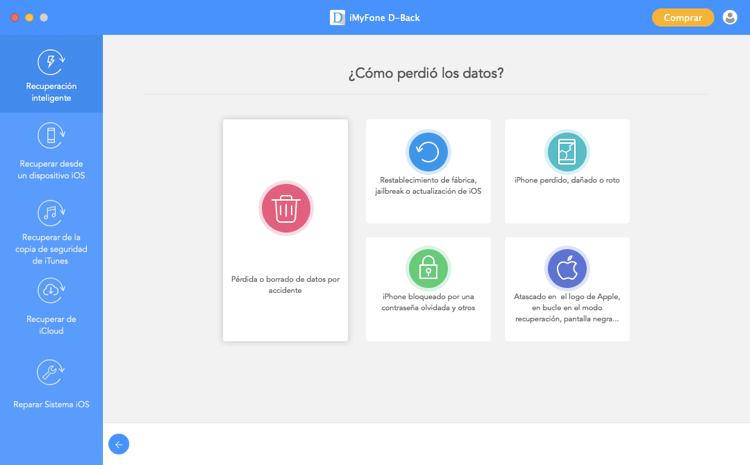
Paso 2 Como el siguiente paso, necesitas para conectar tu dispositivo iOS a la computadora usando un cable de iluminación.
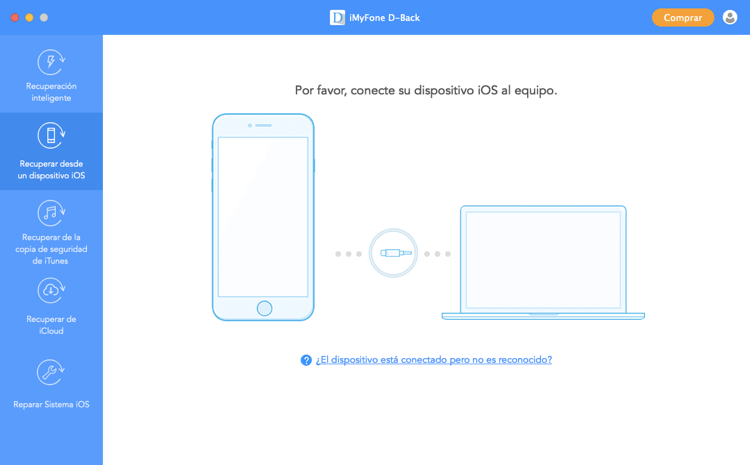
Paso 3 Una vez detectado el dispositivo, se te pedirá que selecciones los archivos que quieres recuperar. Como queremos recuperar los mensajes de texto, selecciona “Mensajes” y pulsa “Escanear” en la esquina inferior derecha.

Paso 4 La herramienta comenzará a escanear el dispositivo en busca de archivos de texto eliminados. Una vez completado el proceso, navega por los resultados de la búsqueda y selecciona los archivos que quieres recuperar. A continuación, haz clic en “Recuperar” en la esquina inferior derecha para guardar los archivos seleccionados en tu sistema.
Conclusión
Perder accidentalmente mensajes de texto en un iPhone puede ser bastante molesto. No importa si una aplicación de terceros causó el error de desaparición de los mensajes de texto o los perdiste accidentalmente, puedes implementar las soluciones mencionadas anteriormente para recuperarlos. Y, si quieres recuperar estos mensajes de texto sin ninguna molestia, asegúrate de utilizar FunDatos Recuperación de Datos iOS.
Prueba GratuitaPrueba Gratuita
